Arduino : Installation et projet de base
Université de Lorraine | ENSGSI
April 28, 2025
But pédagogique de ce tutoriel
- 🧠 Connaissances :
- Comprendre le fonctionnement d’une carte Arduino
- 🔧 Savoir-faire :
- Écrire, téléverser et tester un programme sur Arduino
- ✍ Compétences :
- Réaliser un projet avec LED, bouton, servo et moteurs
Installation de l’IDE Arduino
Installation de l’IDE Arduino
- Aller sur arduino.cc/software
- Télécharger et installer pour Windows, Mac ou Linux
- Ouvrir l’IDE après installation
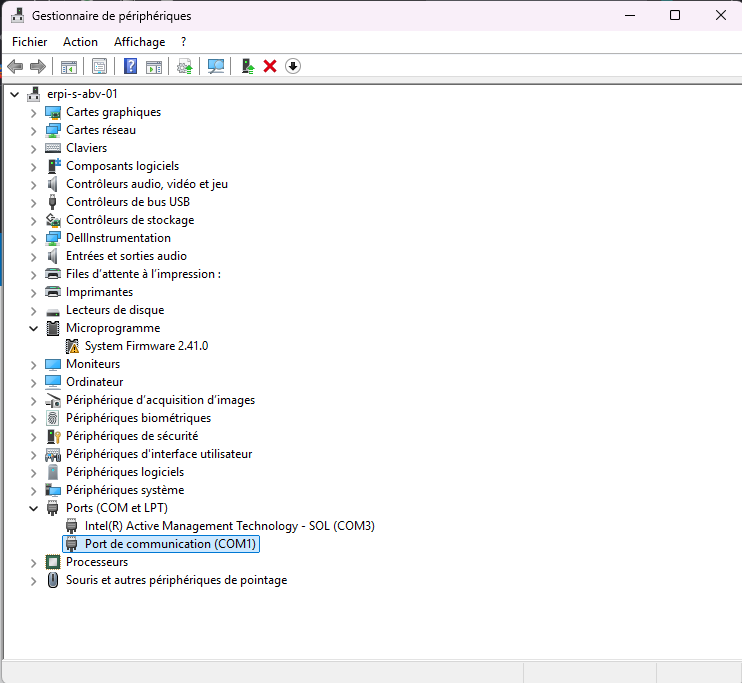
Connexion de la carte Arduino
- Branchez la carte avec un câble USB
- Dans l’IDE :
- Outils > Type de carte > Arduino Nano
- Outils > Port > COM3 (ou selon le système)
- Outils > Type de carte > Arduino Nano
Note
💡 Sous Windows, utilisez le Gestionnaire de périphériques pour identifier le port.
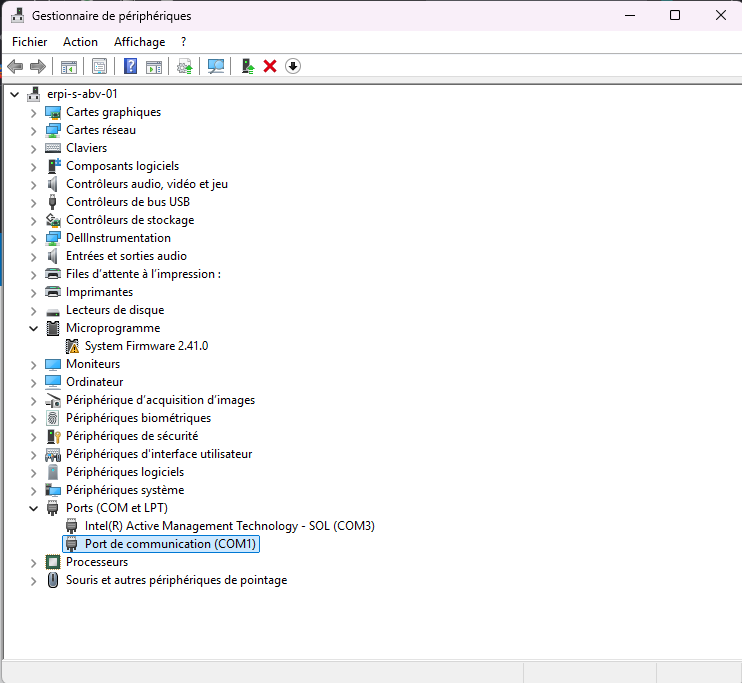
Pilotes et bibliothèques nécessaires
Pilote CH340 (pour clones)
Ajouter des bibliothèques dans l’IDE
- Menu : Croquis > Inclure une bibliothèque > Gérer les bibliothèques…
- Rechercher et installer Servo
Matériel Nécessaire
| Élément | Qté |
|---|---|
| Arduino Nano | 1 |
| Câble USB | 1 |
| Breadboard | 1 |
| Câbles Dupont | ~20 |
| LED + Résistance | 1 |
| Bouton + 10kΩ | 1 |
| Servo SG90 | 1 |
| Moteur DC | 2 |
| Module L298N | 1 |
| Batterie (2x 3.7V) | 1 |
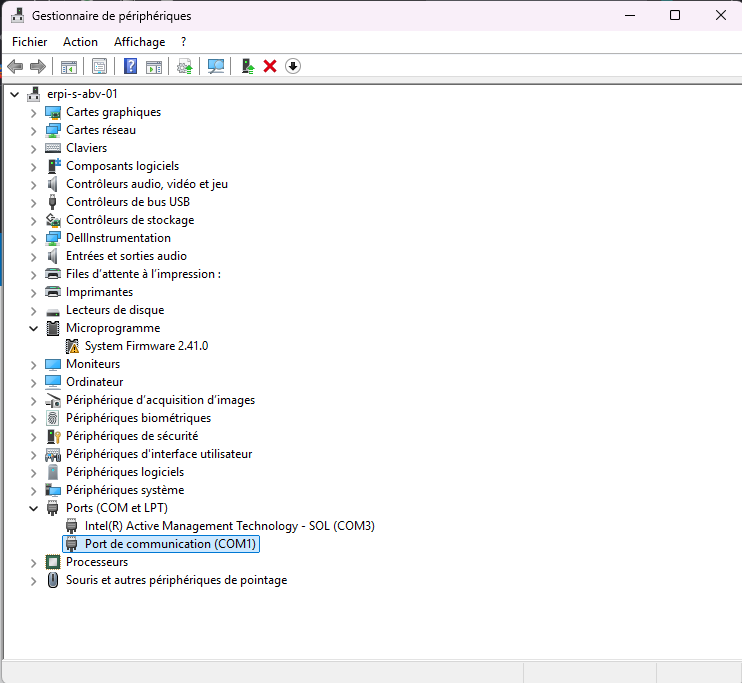
Schéma de connexion
LED
- + → Résistance → D2
- – → GND
Bouton
- 1 patte → 5V
- 1 patte → D3 + résistance → GND
Servo SG90
- Marron → GND
- Rouge → 5V
- Orange → D9
L298N
- IN1 → D5
- IN2 → D6
- GND → GND Arduino
- Alim → 9V batterie
Code Arduino
```cpp #include <Servo.h>
Servo monServo; int bouton = 3; int led = 2; int moteur1 = 5; int moteur2 = 6;
void setup() { pinMode(bouton, INPUT); pinMode(led, OUTPUT); pinMode(moteur1, OUTPUT); pinMode(moteur2, OUTPUT); monServo.attach(9); }
void loop() { if (digitalRead(bouton) == HIGH) { digitalWrite(led, HIGH); digitalWrite(moteur1, HIGH); digitalWrite(moteur2, LOW); monServo.write(90); delay(1000); digitalWrite(led, LOW); digitalWrite(moteur1, LOW); digitalWrite(moteur2, LOW); monServo.write(0); } }

Tutoriel 2: Comment utiliser une carte Arduino